vu三潭映月效果制作教程(二)创建植被
创建植被
1.在山体上创建植被,选择需要生长植物的山体模型,打开其Advanced Materiel Editor[高级材质编辑器],将材质的类型切换为EcoSystem[生态系统]模型,将下面的General[常规]选项卡打开,在其中添加两种植物,如图12.008所示。
2.将材质赋予场景中所有的山体模型,并且随机调整其植被分布的密度,如图12.009所示。
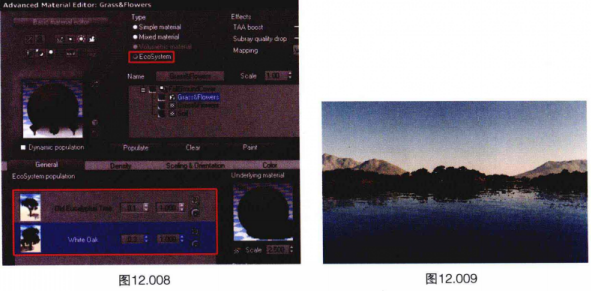
创建傍晚环境
1.观察场景,水体的颜色过于清澈,不符合傍晚的效果。选择水体的Wavy Shore[海滩波浪]材质,打FAdvanced Materiel Editor【高级材质编辑器],进入Color&Alpha[颜色与通道]选项卡,设置Overall color[整体颜色]为深蓝色,渲染观察水变暗了,如图12.010所示。
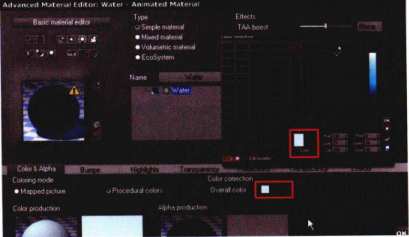
2.水面凹凸也需要调
整,切换到Bump[凹凸]选项卡,将Depth[深度]值提高到8,并设置Scale[缩放]为0.25,如图12.011所示。
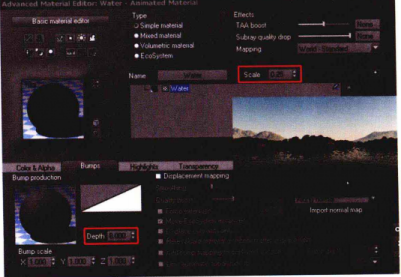
3.进入水材质的Transparency[透明度]选项卡,将Fading Out[深水]值提高,然后调整该参数组中的颜色,这样能增加水的不透明度,如图12.012所示。
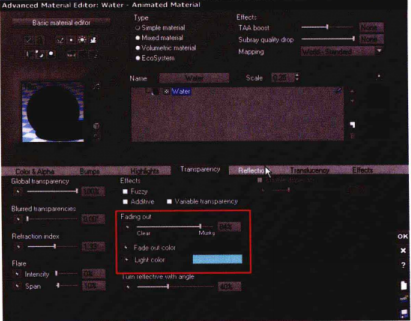
4.打开Atmosphere Editor[大气编辑器]面板,进入Sun[太阳]选项卡,调整阳光的Azimuth[方位]和Pitch[倾斜度]两个参数,得到夕阳效果,如图12.013所示。
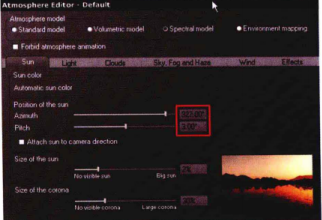
5.进入Light[灯光]选项卡,调整Global lighting adjustment[全局灯光调整]参数组中的3个参数,让整个环境更加符合傍晚效果,如图12.014所示。
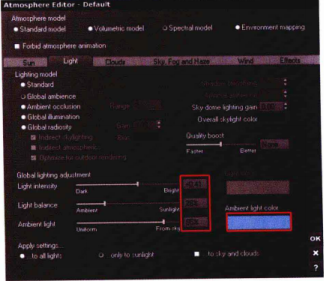
6.进入Clouds[云]选项卡,在Cloud layers[云层]中,添加Big Cumulus[大块积云]预设,然后使当地调整云层的参数,以达到预期的效果,如图12.015所示。
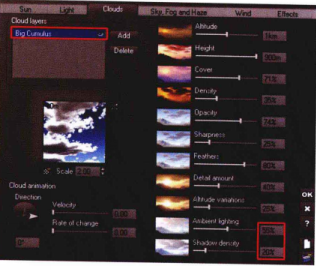
7.再次在Cloud layers[云层]中添加Low Clouds[低云层]预设,然后调整云层的海拔和高度参数,如图12.016所示。
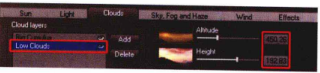
8.进入Sky.Fog and Haze[天空,雾和疆]选项卡,设置天空的颜色、海拔、衰减,以及光谱散射等参数,如图12.017所示。
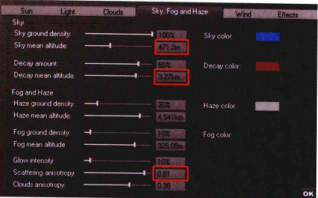
热门课程
专业讲师指导 快速摆脱技能困惑相关文章
多种教程 总有一个适合自己专业问题咨询
你担心的问题,火星帮你解答-
如何选择信阳3D建模培训:开启数字创意未来之门
-
在数字时代,短视频热潮席卷全球,聊城短视频培训为本地创作者打开了新机遇之门。短视频平台如抖音、快手成为内容消费主流,聊城作为山......
-
在当今影视行业蓬勃发展的背景下,驻马店影视后期培训成为许多追求职业梦想者的首选路径。随着数字技术的飞速进步,后期制作不再局限于......
-
肇庆室内设计师培训:点亮空间的艺术之路
-
开启数字创意旅程
-
许多人常问,唐山室内设计师培训哪家好?在当今快速发展的城市环境中,这已成为追求职业转型的热门选择。随着居民生活品质的提升和房地......

 火星网校
火星网校
















